下図のような寸法文字列の値を、小数点以下2桁に一括で変更する方法を説明します。
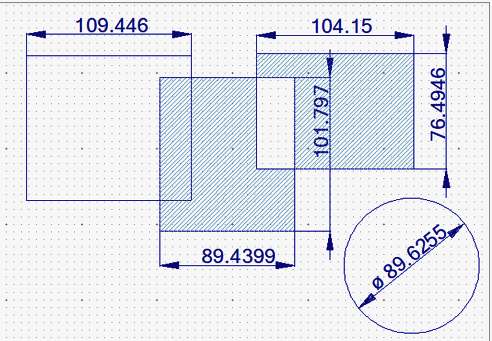
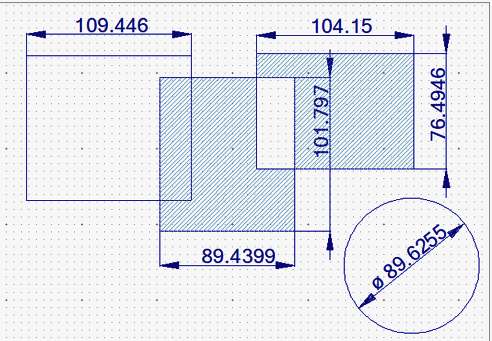
- メニューバーの「編集」>「寸法および文字列」>「選択した寸法のスタイル編集」を左クリックで選択します。

- 表示されるオプションウィンドウで、「現在の属性を使用」を左クリックで選択します。

- 「寸法と引き出し線のスタイル設定」ウィンドウの左側にあるツリー項目で、「寸法文字列フォーマット」を左クリックで選択し、ウィンドウ右側にある「文字列の小数の桁数」欄で任意の桁数を選択します。本例では 2 を選択します。

- 「OK」を左クリックします。

- 「選択」ツールバーで、「オブジェクトの種類による」アイコンを左クリックします。

- 「寸法、引き出し線」を左クリックで選択します。
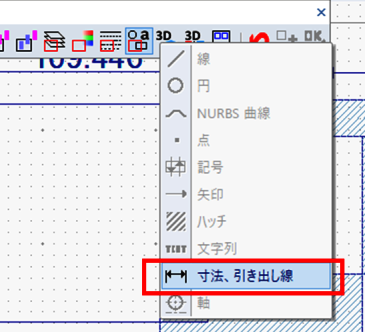
- 「選択のタイプ」ウィンドウで、「すべてのタイプ」、「図面全体にあるオブジェクト」を選択し、「OK」を左クリックします。

- 図面上のすべての寸法文字列オブジェクトが選択された状態になります。右クリックで選択を終了します。
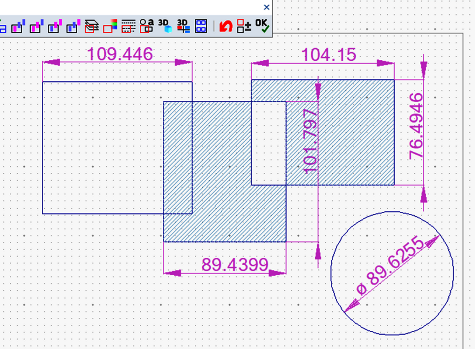
- メッセージウィンドウが表示されますので「OK」を左クリックします。
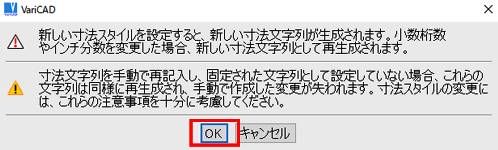
- 寸法文字列の値が、小数点以下2桁の表示に変更されました。Esc キーを押して終了します。
